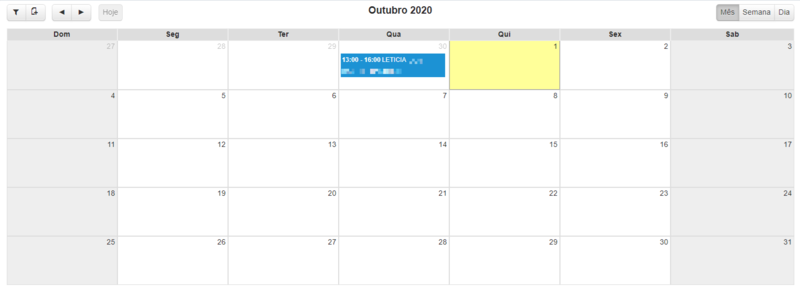Agenda Compartilhada-Service Desk
Rotina
Service Desk / Operações / Dashboard - Atendente
Menu
Agenda Compartilhada
Objetivo
Analisar os compromissos de colaboradores e alterar horários, agendar atividades e mais
Principais conceitos
Solicitação: É o pedido de atendimento ao cliente, ou seja: uma demanda aberta para a resolução de um problema. Em resumo, é uma atividade que deve ser realizada por um colaborador, sendo que o solicitante é responsável pela abertura de solicitação. Também conhecido como ‘Protocolo’, ‘Atendimento’, ‘Ordem de Serviço (OS)’ ou ‘Ticket’.
Requisitos
Para ser possível visualizar todos indicadores do menu Desempenho, é necessário:
- Ter compromissos agendados;
- Selecionar as pessoas ou equipes das quais você deseja ver a agenda. A seleção é feita no próprio menu "Agenda Compartilhada".
Funcionalidades
Passo a passo
Como adicionar pessoas à agenda
Apenas a agenda das pessoas e equipes selecionadas ficarão visíveis na sua Agenda Compartilhada.
1. Acesse a rotina Service Desk / Operações / Dashboard - Atendente, menu Agenda Compartilhada.
2. Clique no "Filtro" ![]() , no canto superior esquerdo.
, no canto superior esquerdo.
3. Veja a lista das pessoas e equipes já adicionadas à sua agenda. Clique no ícone "Adicionar Pessoas" ![]() .
.
4. Selecione as pessoas desejadas, nas respectivas caixas de seleção. Você pode filtrar a listagem por equipe.
5. Se desejar, atribua uma cor para cada pessoa, para facilitar a visualização na agenda.
6. Clique em CONFIRMAR.
Como adicionar solicitação a uma pessoa da Agenda
1. Acesse a rotina Service Desk / Operações / Dashboard - Atendente, menu Agenda Compartilhada.
2. Clique "Adicionar solicitação", no canto superior esquerdo.
3. Você verá uma lista com todas as solicitações do Provedor, podendo filtrá-la. Selecione o protocolo que você vai agendar.
4. Clique em CONFIRMAR.
5. Na nova janela, preencha os seguintes campos:
- Em Equipe, indique a equipe da pessoa que deve atender a solicitação;
- Em Atendente, selecione a pessoa que deve atender a solicitação;
- No campo Dia, informa a data em que a solicitação deve ser atendida;
- Em Horário, indique os horários inicial e final do atendimento;
- Em Status, indique o status da solicitação. Por padrão, o campo vem preenchido com o status atual da solicitação;
- No campo Relato, explique o motivo do agendamento, o que deve ser feito e todas as informações necessárias para que a solicitação possa ser atendida.
5. Clique em AGENDAR para confirmar o agendamento da solicitação; ou em SOMENTE RELATAR - assim, o protocolo não será agendado, apenas terá um novo relato.
Como alterar a forma de visualização da agenda
1. Acesse a rotina Service Desk / Operações / Dashboard - Atendente, menu Agenda Compartilhada.
2. No canto superior direito, clique em "Dia", "Semana" ou "Mês", de acordo com a forma que você deseja visualizar.
3. Para desativar ou ativar alguma informação do gráfico, clique nos itens da legenda.